经验直达:
- excel照片如何改变底色
- excel怎么修改证件照底色
- 如何利用excel给照片换背景
一、excel照片如何改变底色
本视频演示机型:华为matebook14,适用系统:Windows10家庭版 , 软件版本:Excel 2019;
打开【Excel】,在Excel中插入一张需要改变底色的照片,选中【照片】,选择【图片工具】中的【格式】 , 点击下方菜单栏中最左侧的【删除背景】,鼠标拖动箭头调整边框大?。?保留不需要改变颜色的部分,点击【标记要保留的区域】,调整好需要保留的部分 , 单击【保留更改】;
确认删除背景后 , 得到一张透明底色的照片,回到【开始】,点击【填充颜色】选择新的颜色填充到背景中,就得到了一张不同底色的照片了;
本期视频就到这里,我们下期再见 。
二、excel怎么修改证件照底色
1、首先,点击插入,然后选择图片将我们准备好的照片插入到excel中 。
2、接下来点击照片,然后选择格式选项 。
3、在格式选项中,我们点击删除背景 。
4、接下来excel自动识别背景,识别不清楚的我们可以选择选择要保留或者删除的位置,相当于一个抠图的过程,但是相对来说比较简单一些,只需要点击工具然后在相应的区域内刻画即可,excel会自动识别,效果还是不错的 。
5、注意显示紫色的区域为确定后删除的区域,确认后选择保留更改即可 。
6、这时候我们需要在原来的背景位置处插入一个矩形,点击插入选择形状刻画即可 。
7、接下来为这个形状填充我们想要的底色颜色 。接下来点击插入的背景,点击鼠标右键 , 选择底层即可,其实直接填充删除背景后的框也是可以的 。
三、如何利用excel给照片换背景
利用excel给照片换背景方法如下:
准备工具:暗影精灵8Pro、Win11、excel2002.
1、首先打开excel表格,然后插入我们想要更换背景色的证件照图片
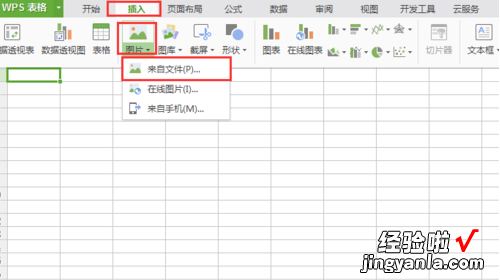
2、插入图片之后选中该图片然后在菜单栏上会出现一个关于图片工具的菜单 , 点击图片工具,下面有一些简单处理照片的工具
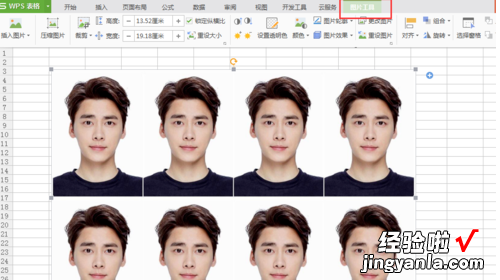
3、然后点击图片工具菜单下面的设置透明按钮
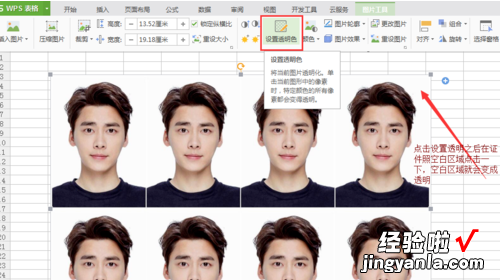
4、然后在图片的背景色区域点击一下 , 此时背景色区域就会变成透明
【excel怎么修改证件照底色 excel照片如何改变底色】
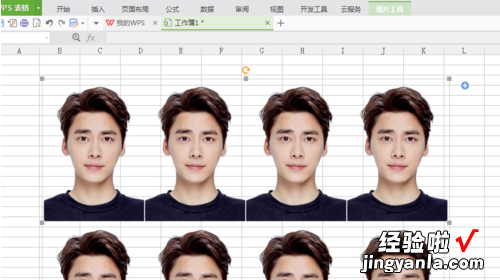
5、然后选中背景区域为透明的照片,然后点击右边的属性按钮,然后选择纯色填充
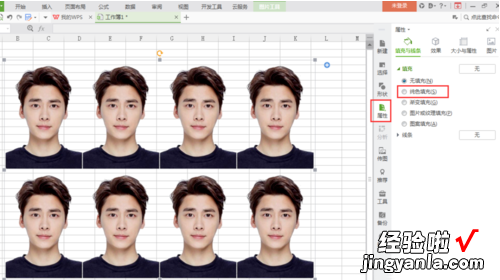
6、然后想要什么样的背景颜色就填充什么样的背景色 , 但是一定要选择纯色,而不是渐变颜色 。这样更换背景色的照片就制作好了

